Python ma znaczenie w świecie programowania
Według ankiety przeprowadzonej przez JetBrains „Python jest podstawowym językiem używanym przez 84% programistów używających Pythona. Co więcej, prawie 58% programistów używa Pythona do analizy danych, podczas gdy 52% używa go do tworzenia stron internetowych. Wykorzystanie Pythona do DevOps, uczenia maszynowego i indeksowania sieci lub skrobania sieci jest tuż za nimi wraz z wieloma innymi zastosowaniami.”
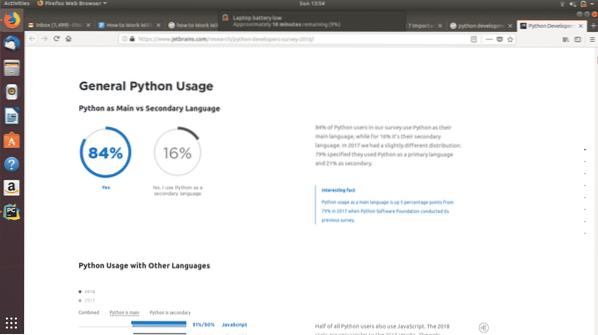
Wyniki ankiety dla programistów Pythona 2018
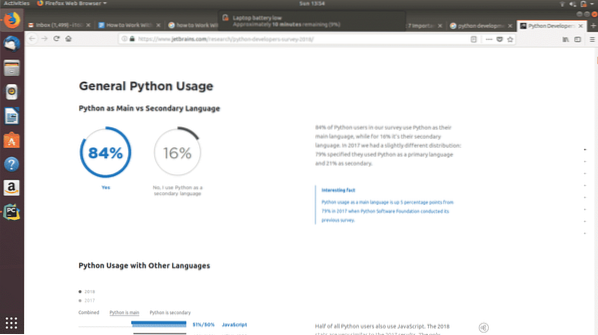
PyCharm — wieloplatformowe IDE dla programistów Pythona
Aby jak najlepiej wykorzystać Pythona, zwłaszcza w zakresie analizy danych, ważne jest znalezienie zintegrowanego środowiska programistycznego, które oferuje najwięcej w zakresie edycji kodu i wizualizacji wyników. PyCharm to IDE opracowane przez JetBrains, mózgi stojące za dużymi narzędziami programistycznymi, takimi jak PhpStorm.
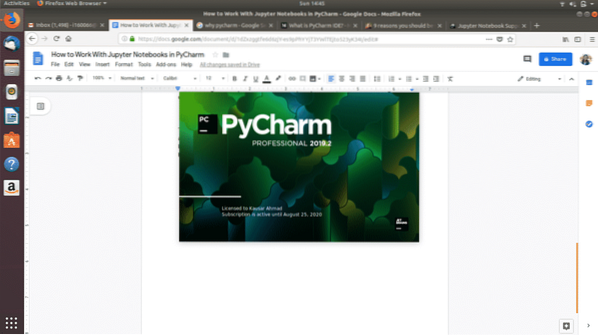
Główny składnik PyCharm, edytora kodu, oferuje inteligentne, kontekstowe automatyczne uzupełnianie kodu, sugestie kodu i fragmenty kodu. Umożliwia programistom tworzenie bloków kodu logicznego w celu oddzielenia modułów programu program. Edytor skutecznie identyfikuje i podkreśla błędy podczas pisania kodu. Nawigacja po kodzie nigdy nie była łatwiejsza, ponieważ PyCharm umożliwia programistom szybkie przechodzenie do określonego fragmentu, obiektu lub klasy w kodzie źródłowym. PyCharm ma również mnóstwo funkcji refaktoryzacji, które ułatwiają programistom wprowadzanie zorganizowanych zmian. Obsługa technologii internetowych, takich jak HTML, CSS, JavaScript i innych, w połączeniu ze środowiskiem edycji i przeglądania stron internetowych na żywo PyCharm sprawia, że jest to potężne narzędzie do tworzenia stron internetowych w języku Python.
„Literate Programming” z Jupyter Notebook
Innym IDE, które wchodzi w grę, gdy mówimy o Pythonie, jest Jupyter Notebook, wcześniej znany jako IPython Notebook. Notatnik Jupyter jest szczególnie ważny w nadawaniu kształtu temu, co Donald Knuth, informatyk ze Stanford, nazwał słynnie „programowaniem piśmiennym”. Programowanie literackie to standardowa forma programowania, która koncentruje się na czytelności kodu przez człowieka. Pozwala programistom na nadanie kształtu jednostkom logicznym ich kodu, znaczeniu tych jednostek kodu i ich wynikom. Skompilowany notatnik przedstawia kod jako kompletny i zrozumiały proces myślowy oraz jego technologiczną manifestację.
Aby wesprzeć piśmienne programowanie, Jupyter Notebook ma wiele dostępnych narzędzi, które zapewniają pełną swobodę edycji kodu z odpowiednią prozą wspierającą. Od poziomu podstawowego notebooki (pliki, w których zapisany jest kod) mają możliwość rozdzielenia kodu na „komórki”. Komórki ułatwiają rozróżnienie poszczególnych funkcji. Oprócz komórek kodu dostępne są komórki znaczników, w których można łatwo wpisać opisy kodu, znaczenie lub wyniki. Opcje edycji komórek znaczników są nieograniczone; możesz bawić się formatami tekstu, obrazami, a nawet równaniami matematycznymi i diagramami.
Dzięki szerokiemu wsparciu integracji Jupyter Notebook z PyCharm programiści odkryli, że tworzenie, wykonywanie i debugowanie kodów źródłowych jest o wiele łatwiejsze przy jednoczesnym badaniu ich danych wyjściowych.
Jakie funkcje są dostępne dla notebooków Jupyter w PyCharm??
PyCharm umożliwia wprowadzanie zmian w dokumencie źródłowym na kilka sposobów:
- Edycja i tworzenie podglądów
- Użyj notatnika jako kodu źródłowego z definicjami w formie tekstów
- Podgląd na żywo wraz z debugowaniem
- Opcje automatycznego zapisywania kodu
- Podświetlanie wszystkich rodzajów błędów i błędów składniowych
- Możliwość dodawania komentarzy do linii
- Możliwość jednoczesnego wykonywania i podglądu wyników
- Umożliwia korzystanie z dedykowanego debugera notebooka Jupyter
Niech rozpoznasz .pliki ipynb z ikoną
Notatnik Jupyter w PyCharm
Potężne możliwości pisania i edycji kodu w Jupyter Notebook oraz elitarny dedykowany moduł debugowania PyCharm dla Jupyter, nawigacja po kodzie, obsługa frameworków, obsługa wtyczek i wykrywanie błędów mogą razem stworzyć środowisko programistyczne, w którym brakuje niewiele.
Teraz pytanie brzmi, jak osiągnąć zintegrowane środowisko programistyczne, które łączy w sobie funkcjonalności PyCharm i Jupyter Notebook. Krótka odpowiedź brzmi, że jest to obecnie możliwe tylko z licencjonowaną wersją PyCharm Professional. PyCharm Professional nie jest darmowy. Możesz jednak uzyskać bezpłatną licencję, jeśli jesteś powiązany z instytucją edukacyjną i masz .edukacyjny adres e-mail.
Długa odpowiedź na powyższe pytanie, jak zintegrować Jupyter Notebook z PyCharm, znajduje się poniżej:
- Najpierw powinieneś stworzyć nowy projekt.
- W tym projekcie utwórz nowy plik ipynb, przechodząc do Plik> Nowy…> Notatnik Jupyter.Powinno to otworzyć nowy plik notatnika.
- Jeśli nie masz zainstalowanego pakietu Jupyter Notebook, nad nowo otwartym plikiem ipynb pojawi się błąd. Błąd brzmi „Pakiet Jupyter nie jest zainstalowany”, a obok niego pojawi się opcja „Zainstaluj pakiet jupyter”.
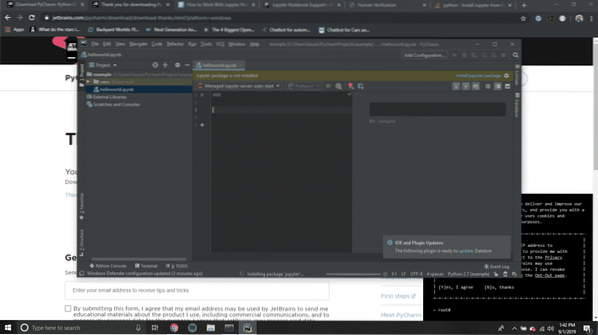 Kliknij „Zainstaluj pakiet jupyter”. Rozpocznie się proces instalacji, który możesz wyświetlić, klikając uruchomione procesy w prawym dolnym rogu okna PyCharm.
Kliknij „Zainstaluj pakiet jupyter”. Rozpocznie się proces instalacji, który możesz wyświetlić, klikając uruchomione procesy w prawym dolnym rogu okna PyCharm. 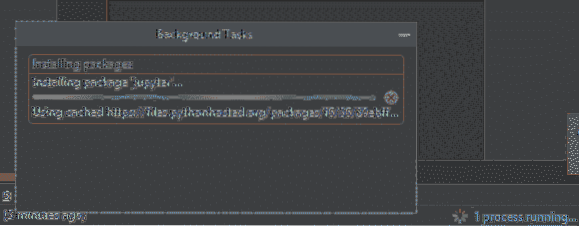
- Aby rozpocząć eksplorację Jupyter Notebook w PyCharm, utwórz komórki kodu i uruchom je.
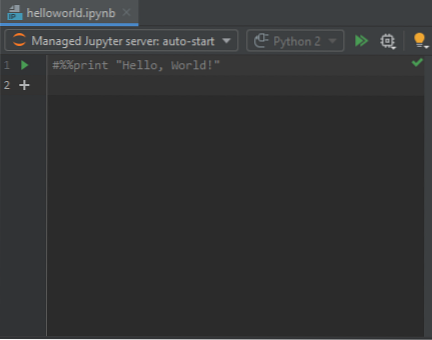
- Aby uruchomić serwer Jupyter, wykonaj komórkę kodu.Serwer Jupyter jest następnie uruchamiany domyślnie przy użyciu portu 8888 na lokalnym hoście. Możesz zobaczyć te konfiguracje w oknie narzędzi serwera.Po uruchomieniu możesz wyświetlić serwer nad oknem kodu źródłowego, a obok niego możesz wyświetlić jądro utworzone jako „Python 2” lub „Python 3”.
- Możesz teraz uzyskać dostęp do zakładki zmiennych w PyCharm, aby zobaczyć, jak wartości zmiennych zmieniają się podczas wykonywania komórek kodu. Pomaga to w debugowaniu.
- Możesz nawet ustawić punkty przerwania w wierszach kodu, a następnie kliknąć ikonę Uruchom i wybrać „Debuguj komórkę” (lub alternatywnie użyć skrótu Alt + Shift + Enter), aby rozpocząć debugowanie.
- Następujące zakładki na dole okna PyCharm są niezbędne do korzystania z notesu Jupyter:
 Zakładka „TODO” to miejsce, w którym możesz przeglądać komentarze TODO i łatwo do nich przechodzić, klikając je dwukrotnie w zakładce TODO. Zakładka „Jupyter” to dziennik serwera Jupyter. „Terminal” to terminal Pythona, w którym można pisać polecenia Pythona. „Konsola Pythona” to konsola, w której można wyświetlić kod i jego dane wyjściowe wiersz po wierszu.
Zakładka „TODO” to miejsce, w którym możesz przeglądać komentarze TODO i łatwo do nich przechodzić, klikając je dwukrotnie w zakładce TODO. Zakładka „Jupyter” to dziennik serwera Jupyter. „Terminal” to terminal Pythona, w którym można pisać polecenia Pythona. „Konsola Pythona” to konsola, w której można wyświetlić kod i jego dane wyjściowe wiersz po wierszu.
Dogadywanie się z interfejsem użytkownika
Spośród wielu komponentów interfejsu użytkownika zacznijmy odkrywać te, z którymi możesz pracować.
Tryby oglądania
PyCharm oferuje trzy tryby przeglądania do edycji plików notatnika Jupyter:
1. Tryb tylko edytora
Pozwala to na dodawanie i edycję komórek notatnika.
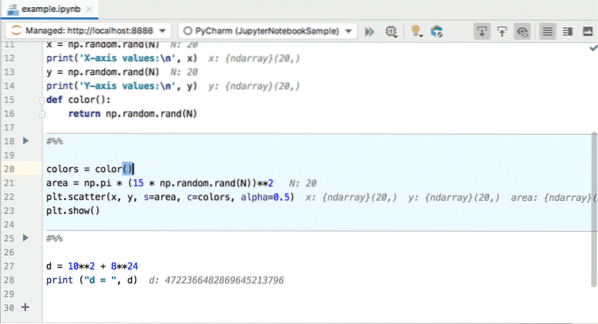
2. Tryb podzielonego widoku
Tryb podzielonego widoku umożliwia zarówno dodawanie komórek, jak i podgląd ich wyników. Jest to również domyślny tryb przeglądania dla wszystkich notatników Jupyter w PyCharm.
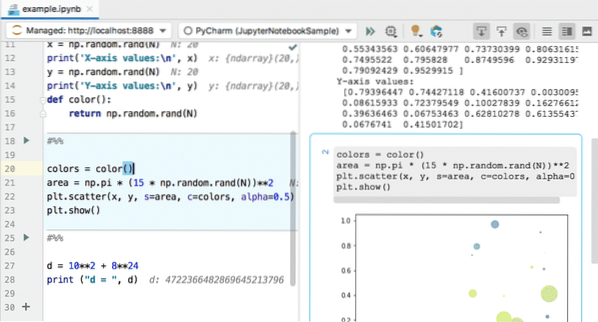
3. Tryb tylko podgląd
Tutaj możesz wyświetlić podgląd wyników wykonania kodu, nieprzetworzonych komórek i przeceny kodu.
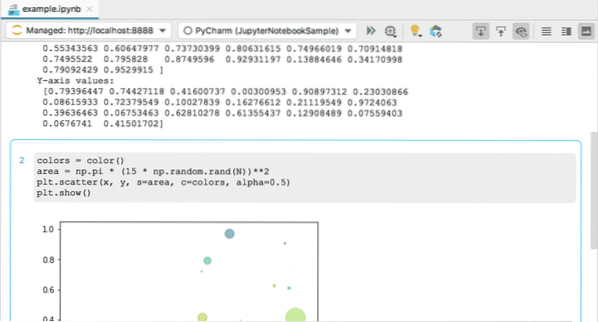
pasek narzędzi
Pasek narzędzi zawiera szereg skrótów, które zapewniają szybki dostęp do wszystkich podstawowych operacji, z którymi będziesz pracować.
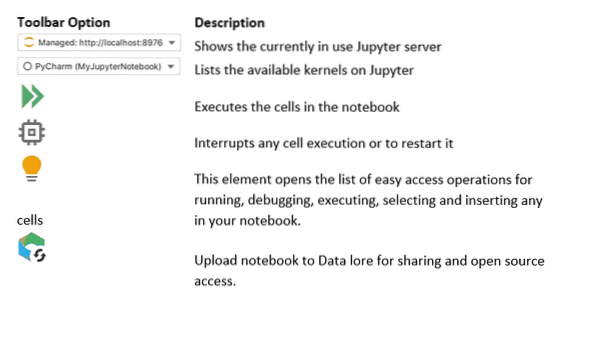
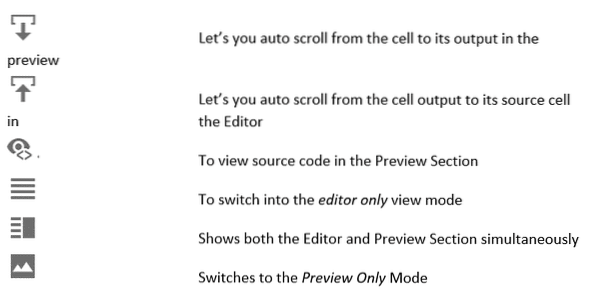
Dziennik serwera
Dziennik serwera pojawia się po uruchomieniu dowolnego z serwerów Jupyter. Pokazuje aktualny stan serwera i link do notatnika, nad którym aktualnie pracujesz.
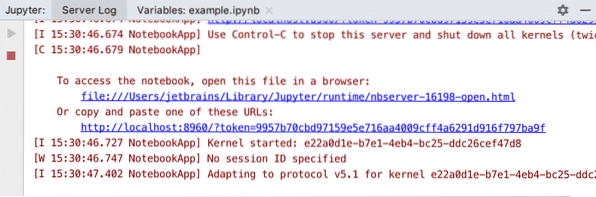
Zakładka Zmienne
Ta zakładka zawiera szczegółowy raport na temat wartości zmiennych obecnych w wykonywanej komórce.
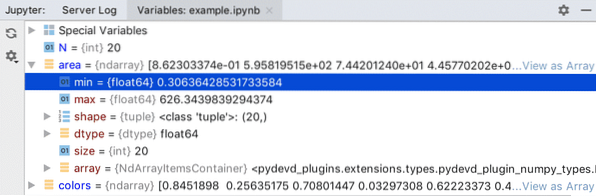
Teraz, gdy znasz już podstawy edycji i debugowania notatników Jupyter w PyCharm, możesz samodzielnie zainstalować pakiet Jupyter w PyCharm. Od tego momentu możesz w pełni poznać jego funkcje i korzystać z nich w sposób satysfakcjonujący!
 Phenquestions
Phenquestions



